Съдържание
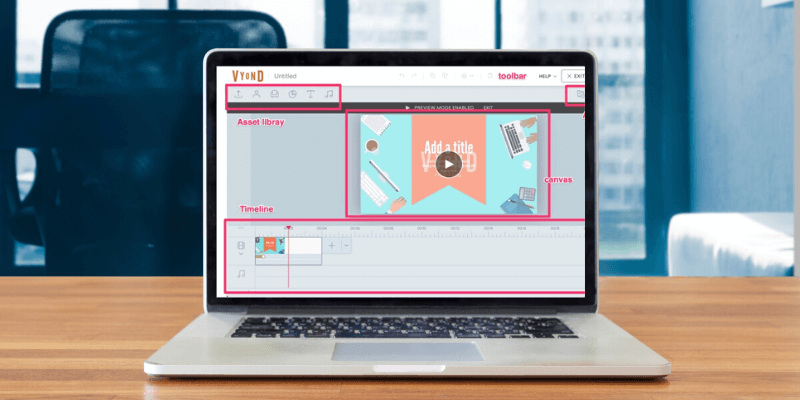
Vyond
Ефективност : Добре проектиран & полезен, включва всички инструменти, необходими за успех Цена : Месечен план, започващ от $49/месец, Anual план от $25/месец Лесно използване : Като цяло е лесно да се използва, с изключение на манипулирането на детайлите на времевата линия Подкрепа : Основни документи за помощ & бърз имейл, чат на живо, ограничен до бизнес потребителиРезюме
Vyond е създател на анимирани видеоклипове, насочени към бизнес приложения. Те предлагат три основни стила на видео & активи: съвременен, бизнес и бяла дъска. С помощта на платформата можете да създавате кратки информационни видеоклипове, реклами или материали за обучение.
Той разполага със стандартна библиотека с активи, раздели със свойства, времева линия и платно, но има и специален създател на герои, който ви позволява да създавате активи на герои за многократна употреба, които могат да бъдат силно персонализирани.
Въпреки това трябва да знаете, че ценовата структура е силно ориентирана към бизнес екипите и вероятно ще бъде недостъпна за други потенциални потребители.
Какво ми харесва : Създателят на герои е стабилен, с много възможности за персонализиране и повторно използване. Интерфейсът е изчистен и лесен за взаимодействие. Огромна библиотека от шаблони на сцени, които са лесни за добавяне и използване. Голяма библиотека с активи (реквизит, графики, музика и др.).
Какво не ми харесва : Най-нископлатеното ниво е малко скъпо. Шаблоните невинаги са налични в повече от един стил. Няма потребителски шрифтове без надграждане.
4.1 Вземете Vyond (опитайте безплатно)Защо да ми се доверите за този преглед?
Разбираемо е да бъдете скептични - в края на краищата, всеки има мнение в интернет и има шепа прегледи на Vyond. Защо трябва да ви интересува моето?
Отговорът е прост - аз всъщност изпробвам продуктите, които преглеждам, защото съм потребител точно като вас. Обичам да знам в какво се впускам, преди да платя за нещо (или преди да напълня имейла си със спам от "безплатни изпитания", които съм използвал само за да изпробвам нещо). Преглеждал съм много инструменти за анимация, така че съм запознат с различни продукти и мога да подчертая най-доброто и най-лошото от тях.всичко от мен, вие получавате безпристрастен поглед върху всяка функция.
Всяка снимка на екрана в това ревю е от мое собствено тестване, а коментарите са от личен опит. Като доказателство ето снимка на екрана на имейла за потвърждение на профила ми:
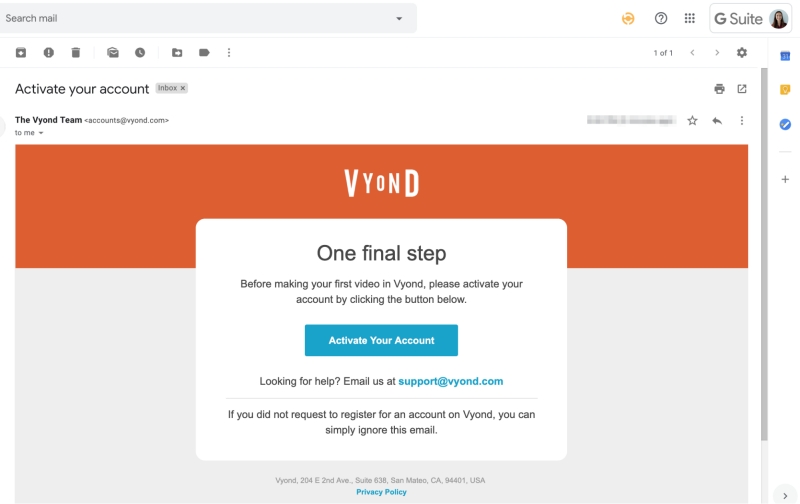
Като цяло е хубаво да имате истински човек, а не маркетингов екип, който да ви помогне да решите дали дадена програма е подходяща за вас.
Преглед на Vyond: Какво е за вас?
Инструментално табло & Интерфейс
Когато отворите Vyond за първи път, ще видите таблото за управление, в което можете да видите всичките си видеоклипове.
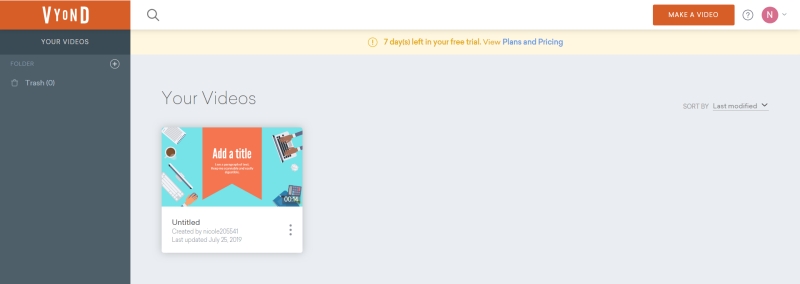
Оранжевият бутон в горния десен ъгъл ще ви позволи да започнете създаването на нов. Когато го натиснете, ще бъдете помолени да изберете стил.
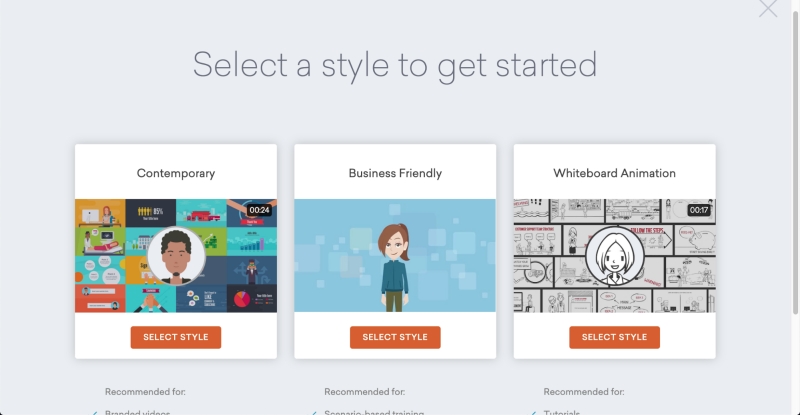
Имате три опции: Съвременен, бизнес стил и бяла дъска. Съвременният стил има тенденция да се фокусира върху плосък дизайн на икони и инфографики, докато бизнес стилът има малко повече дълбочина. В стила бяла дъска се използват ръчно нарисувани или скицирани появяващи се графики и анимации.
Има няколко основни раздела на видеоредактора: библиотека с активи, свойства на активите, платно, времева линия и лента с инструменти.
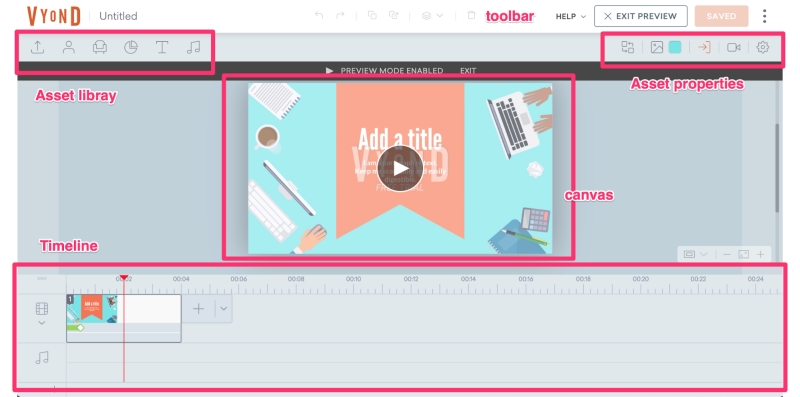
Ще разгледаме всеки от тях и как да го използвате.
Лентата с инструменти
Лентата с инструменти е класическа характеристика на всяка програма. Тя съдържа основните бутони за отмяна, повторение, копиране и поставяне. Vyond има също така бутон за "подреждане", който ви позволява да поставяте елементи един над друг или един под друг, и бутон за изтриване.

Ако не сте привърженик на допълнителните кликвания, можете да използвате и бързи клавиши като CTRL C и CTRL V за извършване на тези действия.
Времева линия
Времевата линия е мястото, където можете да поставяте елементи за създаване на видеоклип, да добавяте ефекти или преходи и да управлявате потока на видеоклипа.
Времевата линия има два основни слоя: видео и аудио. + и - което ще ви позволи да увеличавате или намалявате мащаба на времевата линия.
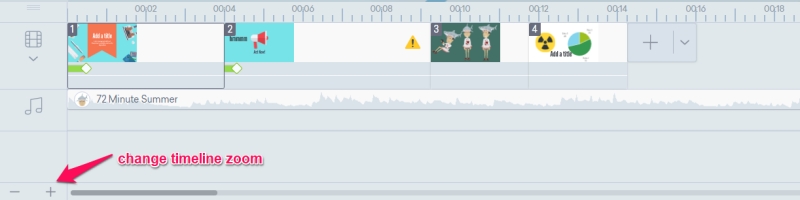
В реда на видеоклиповете ще видите всички клипове, които сте добавили, а в реда на аудиоклиповете ще видите всички аудиописти. Можете обаче да разширите времевата линия, за да видите подчасти на всеки клип. Просто щракнете върху стрелката под иконата на видеоклипа.
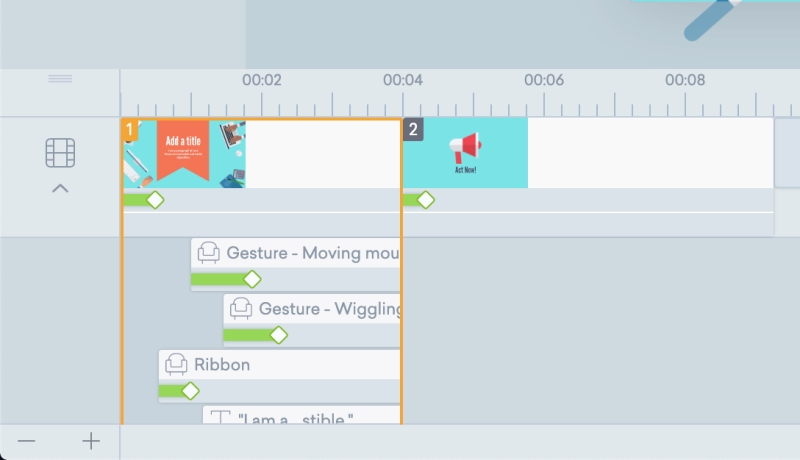
Всяка сцена има различни компоненти, като текст и графики. В падащия изглед можете да управлявате всички тях поотделно, като ги плъзгате и пускате в подходящите времеви интервали или като добавяте ефекти за преход. Едно неприятно нещо обаче е, че ако сцената ви има много елементи, ще трябва да превъртате в малък прозорец, за да имате достъп до тях, тъй като времевата линия се разширява само до определена точка.може много бързо да стане досадно.
За да добавите ефекти към обектите или сцените, първо изберете елемента. След това отидете в горния десен ъгъл на екрана. Там има три бутона: вход, път на движение и изход.

Първият може да се използва за добавяне на ефект за влизане, вторият може да създаде персонализирано движение по екрана, а последният определя ефекта за излизане. Тези ефекти се показват като зелени ленти върху елемента във времевата линия и можете да регулирате дължината им чрез плъзгане на лентата. Има около 15 ефекта за преход (без да се включват дизайни, които са обърнати, т.е. изтриване надясно и изтриване наляво).
Шаблони
Vyond предлага голяма библиотека с шаблони. За разлика от много платформи, които се опитват да предложат шаблон за цялото видео, Vyond предлага минишаблони, които могат да се използват за конкретни сцени. Това изглежда малко по-полезно и универсално. По-малко вероятно е да се окаже, че пресъздавате едно и също нещо, и имате много възможности за бързо редактиране.
За да добавите шаблон, можете да натиснете бутона + до последната сцена във времевата линия. Ще видите шаблоните да се появяват над времевата линия.
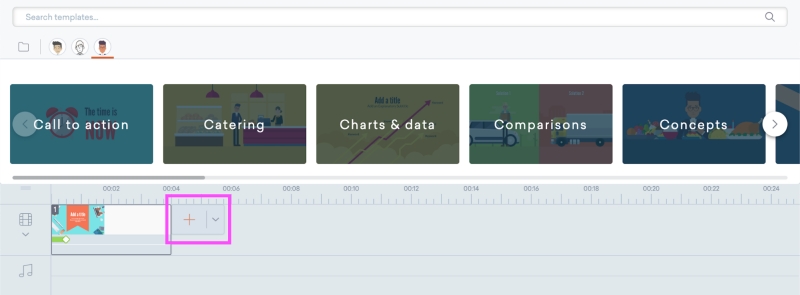
Има три икони за стила на шаблона - бизнес, модерен и бяла дъска. Под всяка от тези категории има групи за шаблоните. Например на това изображение можете да видите групите "призив за действие", "кетъринг" и "диаграми". Всяка група има няколко шаблона, върху които можете да щракнете, за да ги добавите към видеоклипа си.
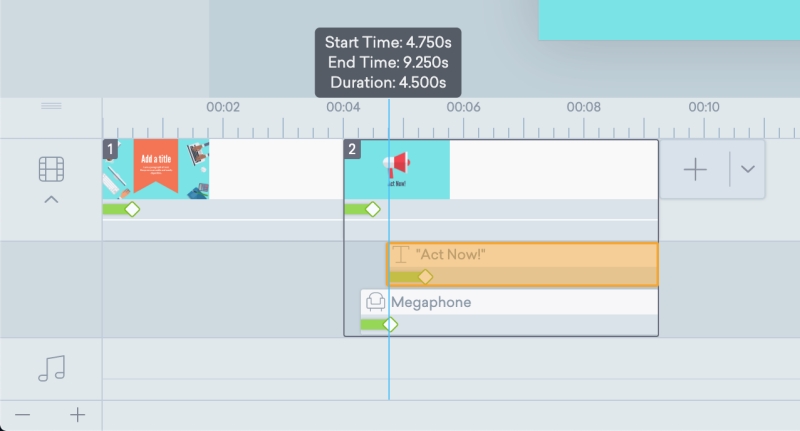
След като добавите шаблона, можете да замените думите и изображенията или да редактирате кога се случват различни аспекти във времевата линия. Едно нещо, което не ми хареса в шаблоните, беше, че ако харесате определен шаблон от един стил, той може да не е наличен в друг. Например съвременният стил има категория "Призив за действие" с 29 шаблона, но стилът "Бяла дъска" дори нямасъответстваща категория.
Това може да е с цел да се помогне на потребителите да се съсредоточат върху използването на всеки стил за конкретна цел (например видеоклипове на бяла дъска за обучение и съвременни видеоклипове за маркетинг), но това е малко разочароващо.
Активи
Библиотеката с ресурси е изключително важна, ако не планирате да създавате свои собствени графики. Особено при подобни инструменти се очаква, че не използвате професионален аниматор и ще искате да разполагате с добра библиотека с ресурси. Vyond върши чудесна работа, като предоставя голямо разнообразие от реквизити, графики, текст и аудио ресурси. Те имат и специален създател на герои (който можете да прочетете повечепо-долу).
Не можете да намерите нещо, което ви трябва? Можете да качите и свои собствени медии, като използвате бутона за качване вляво.
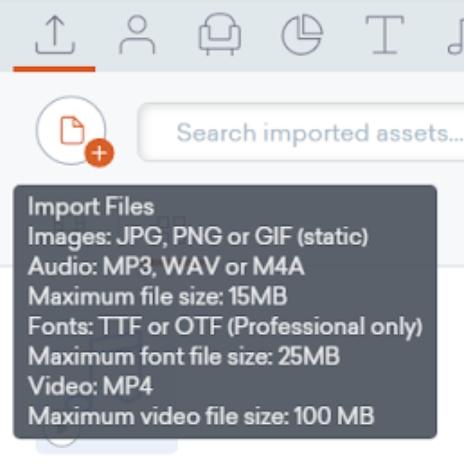
Можете да качвате JPG и PNG, както обикновено, но всички качени GIF файлове няма да бъдат анимирани. Поддържат се обичайни аудиоформати като MP3 и WAV, както и видеоклипове във формат MP4. Все пак се прилагат някои ограничения за размера на файловете. Всички качени от вас мултимедийни файлове ще бъдат достъпни в раздела за качване, за да ги добавите към видеоклипа си.
Реквизити
Реквизитите са предмети, които можете да използвате, за да създадете сцена, като животни, предмети или форми. Vyond категоризира своите реквизити по стил и след това по групи. Има около 3800 бизнес реквизита, 3700 реквизита за бяла дъска и 4100 съвременни реквизита. Те са допълнително категоризирани в групи като "животни" или "сгради".
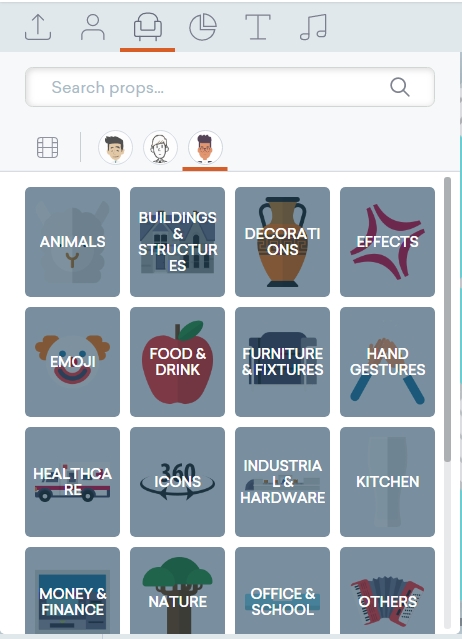
Някои категории не са налични във всички стилове. Например "ефекти" е уникална за съвременния стил, а "карти" е уникална за режима "бяла дъска". Можете да смесвате обекти от различни стилове във видеоклипа си, но те може да изглеждат малко не на място.
За да поставите реквизит, просто го плъзнете и пуснете върху платното.
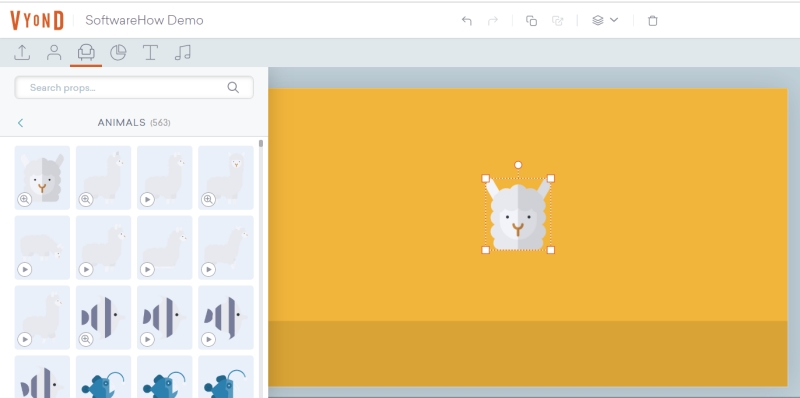
Можете да използвате дръжките, за да премествате или променяте размера на графиката, както желаете. Ако искате да я оцветите отново, ще трябва да отидете в лентата с активи в горния десен ъгъл и да изберете нова схема. Изглежда, че повечето, ако не и всички графики, могат да бъдат оцветени отново.

Графики
Графиките са реквизит за демонстриране на данни. Тези активи са най-ограничени, като има само няколко стила на графики, от които можете да избирате.
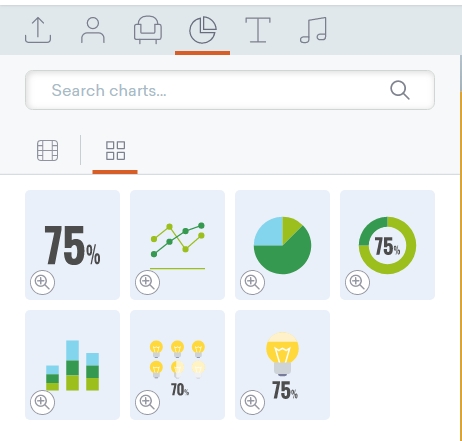
За да бъдем честни, по-сложните диаграми вероятно биха били трудни за използване и ясно обяснение във видео формат. Броячната диаграма ще анимира увеличаване или намаляване на процента, докато кръговата диаграма ще покаже различните сегменти и техните стойности. Всяка диаграма има специализиран панел с активи за въвеждане на желаните данни.
Текст
В сравнение с други инструменти за анимация имам чувството, че Vyond предлага много ограничени опции за текст. Текстът предлага няколко стила по подразбиране за начало и можете да променяте стандартни неща като удебеляване, подчертаване и цвят или размер на шрифта.
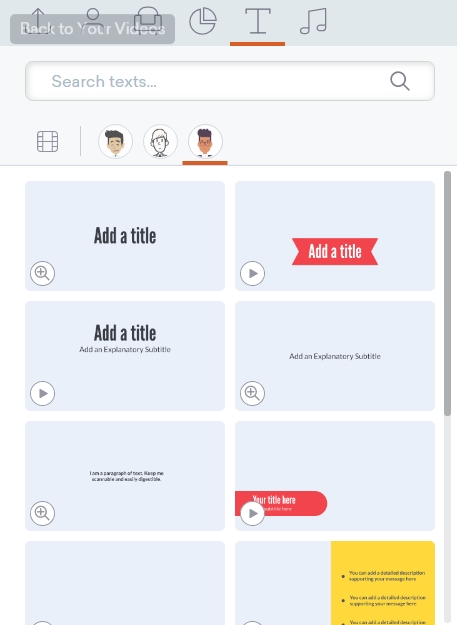
Въпреки това Vyond се различава леко от другите софтуери за анимация. Той не ви позволява да качвате свои собствени шрифтове, освен ако не платите за бизнес план, и вместо това ви ограничава до около 50 предварително инсталирани шрифта.
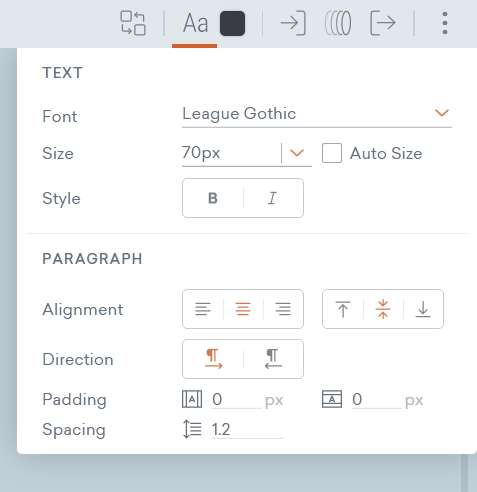
Като цяло има достатъчно разнообразие, за да не се затруднявате, но ако компанията ви използва потребителски шрифт или ако работите с клиенти и се нуждаете от нещо специфично, без надграждане ще е трудно.
Аудио
Последният тип актив е аудио, което включва звукови ефекти, фонови песни и гласови команди.
Vyond включва някои аудио записи с програмата си. Има 123 фонови песни и 210 звукови ефекта, което е доста разнообразна библиотека. Те също така са доста разнообразни, без твърде много вариации (т.е. като кликване на мишката 1, кликване на мишката 2), така че можете да очаквате, че е обхванат широк спектър от потенциални шумове.
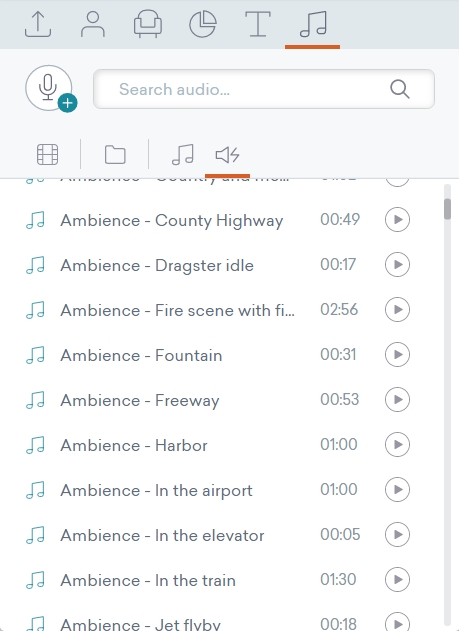
Можете да добавите някоя от тези песни, като я плъзнете във времевата линия, където може да бъде съкратена или преместена чрез плъзгане и пускане. Можете също така да добавяте звуци към определена сцена, вместо да ги оставяте в основната аудио времева линия. Ако не намерите нещо, което ви трябва, можете да качите и свой собствен звук (както е описано по-горе).
За да добавите глас или клип от текст към реч, можете да щракнете върху бутона за микрофон в раздела за аудио.
Ако изберете озвучаване, можете да въведете сценария си в малкото поле и след това да се запишете с червения бутон за запис. Ако изберете текст към реч, можете да въведете реда в полето, да изберете глас от падащото меню и след това да натиснете бутона за робот, за да го запишете.
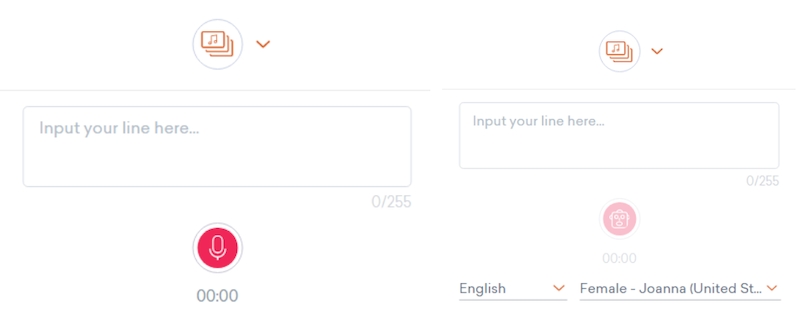
Vyond ще накара героите да синхронизират устните си с всяко добавено от вас аудио, независимо дали е записано или е текст към реч, ако свържете героя и клипа в свойствата на героя.
Имоти
Всеки елемент, който добавяте, има свойства, които могат да бъдат редактирани, за да станат уникални и да се впишат по-добре във вашия видеоклип. Тези свойства се показват в горния десен ъгъл на екрана, където бутоните редовно се променят в зависимост от това, което сте избрали.
Три бутона са стандартни за всеки елемент: ефект на въвеждане, път на движение и ефект на излизане. Те обикновено са най-отдалечени вдясно.
Персонажи:

Героите могат да се разменят, да им се придаде поза, изражение или диалог. Те ви позволяват да разграничите допълнително героя си от другите и да му помогнете да се впише с лекота в сценария на видеото.
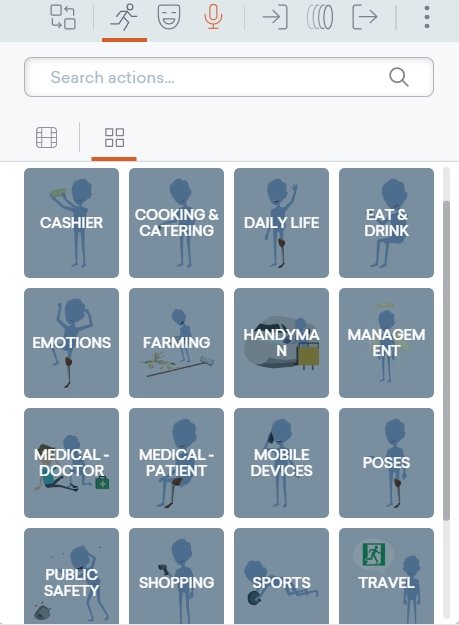
Реквизит:

Реквизитите могат да се разменят или да се променя цветът им. Размяната ви позволява да замените реквизита с друг елемент, без да изтривате анимациите и преходите, а промяната на цвета ви позволява да преоцветите реквизита, за да съответства на цветовата схема на видеоклипа.
Графики:

Диаграмите могат да се разменят, да приемат данни, да поддържат множество настройки и да поддържат всички варианти на текста на обикновен текстов обект, като шрифт и цвят.
Текст:

Можете да разменяте текст, да редактирате свойствата му и да променяте цвета му. Налични са всички възможности за персонализация - от вертикално подравняване до размер на шрифта.
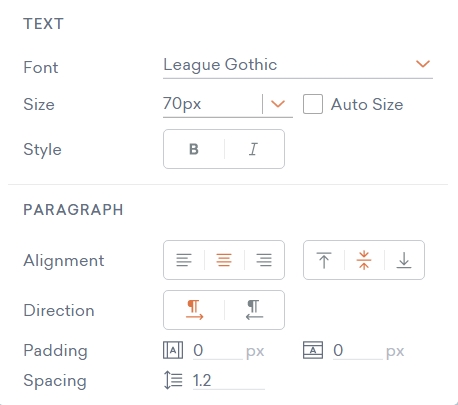
Аудио:
Аудиоклиповете всъщност нямат никакви други свойства освен размяна. Това е така най-вече защото аудиоклиповете нямат визуален компонент. Ако искате да добавите избледняване, ще трябва да щракване с десния бутон на мишката върху клипа> настройки> избледняване . Процесът е малко прекалено сложен, като се има предвид колко ясна е останалата част от софтуера.
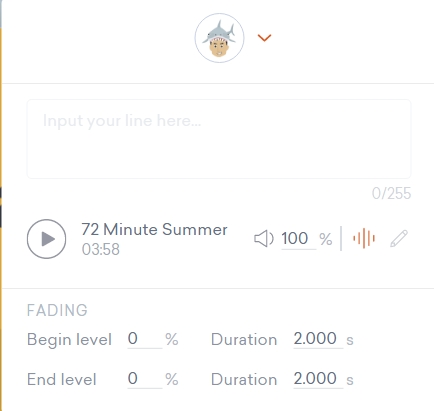
Създател на герои
Създателят на персонажи е ключовата функция на Vyond, която го отличава от другите програми за анимация. Тази функция ви позволява да създадете персонаж за многократна употреба от шаблон, който след това може да се впише в някой от включените шаблони за пози, действия и изражения без усилие.
Има много налични ресурси за създаване на персонаж, така че определено можете да създадете нещо уникално, което да съответства на вашата марка, или нещо смешно със странно специфична цел.
За да използвате създателя на персонажи, щракнете върху иконата на човек в горния ляв ъгъл и след това върху бутона +.
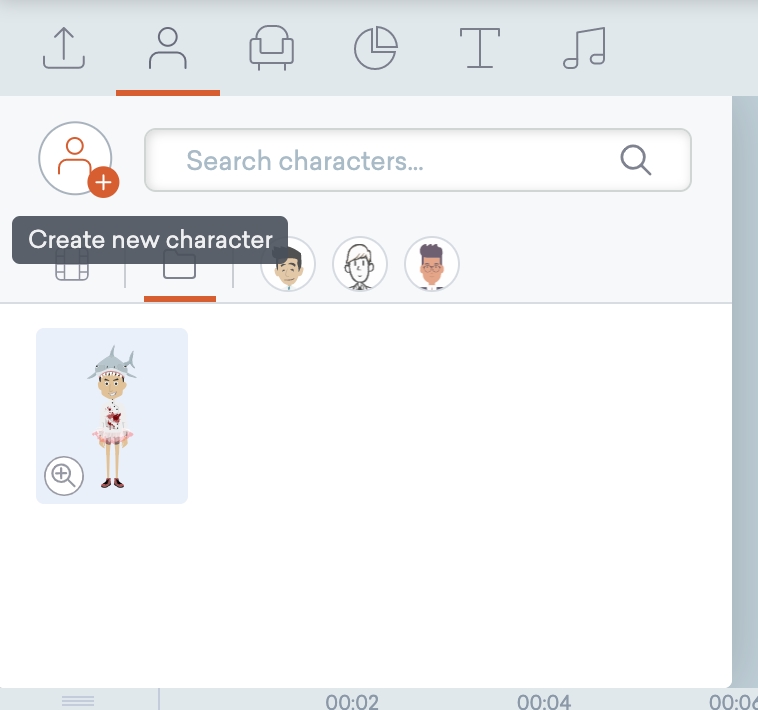
След като направите това, ще бъдете попитани в какъв стил искате да създадете своя герой. Без бизнес план не можете да създадете герой, използвайки съвременния стил, но можете да използвате шаблони за бизнес и бяла дъска. След това трябва да изберете тип тяло.
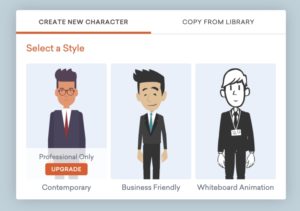

Първоначално героят ще бъде много безизразен - но можете да персонализирате почти всичко в него. В горния десен ъгъл има малък панел с икони за лицето, горната част, долната част и аксесоарите. Всяка от тях има много опции, покриващи различни ситуации.
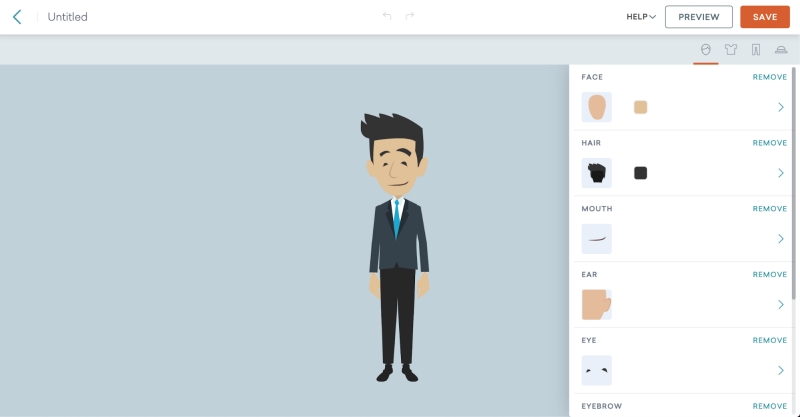
В този случай комбинирах шапка, риза на готвач и пачка на танцьорка с бойни ботуши и големи очи, за да демонстрирам разнообразието от налични артикули.
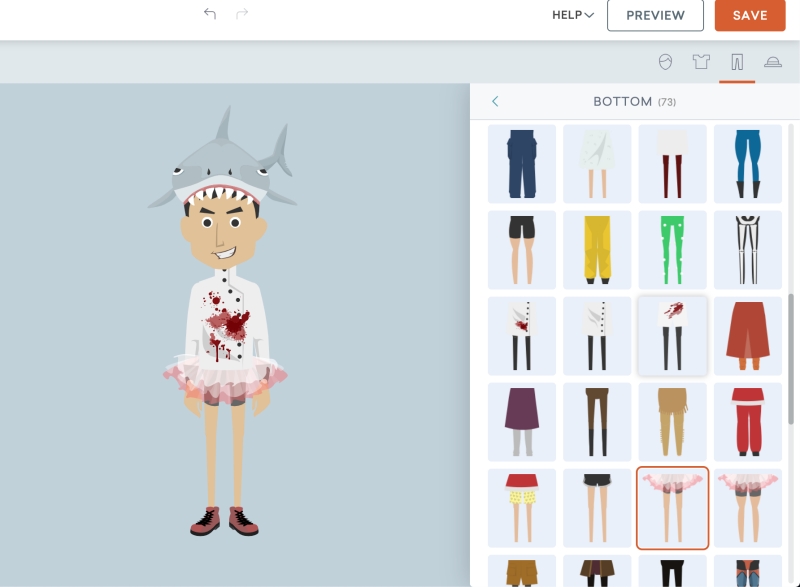
След като завършите и запазите героя си, можете да го добавите към сцена и да използвате бутоните в горния десен ъгъл, за да промените позата, емоцията и звука, свързани с героя.
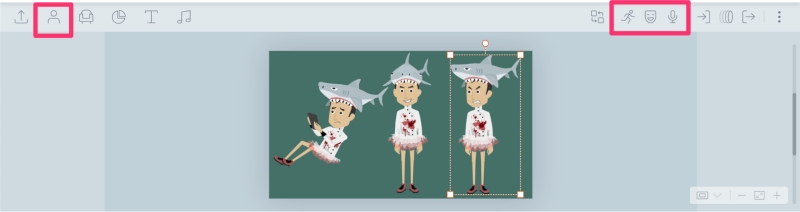
Като цяло създателят на персонажи е много стабилен и може би е една от най-добрите характеристики на Vyond.
Запазване и експортиране
Всички обичат да виждат как се получава видеоклипът им в момента, в който го правят, и тук се появява функцията за предварителен преглед. Можете да направите предварителен преглед по всяко време - от определена сцена или от самото начало.
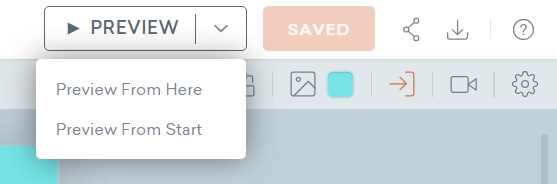
За разлика от някои приложения не можете просто да използвате времевата линия, за да прегледате видеоклипа си. Освен това има кратко време за зареждане между всеки преглед.
Ако сте доволни от видеоклипа си, е време да го публикувате! Има два начина да направите това: Споделяне и Изтегляне.
При споделяне можете да предоставите отворена връзка или достъп до специфична индивидуална връзка към видеоклипа си, като натиснете бутона с три кръгчета в горния десен ъгъл.
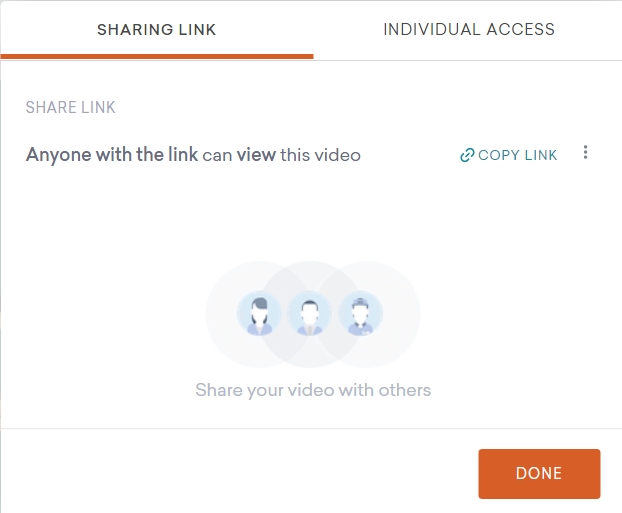
Предоставянето на достъп на определени лица ще ви позволи да им предоставите достъп за редактиране, а не само за преглед.
Можете също така да изберете да изтеглите видеоклипа си като филм или като анимиран GIF (всеки от тези варианти е ограничен до различни нива на плащане). Има две опции за качество - 720p и 1080p. Ако изберете GIF, ще трябва да изберете размери вместо разделителна способност.
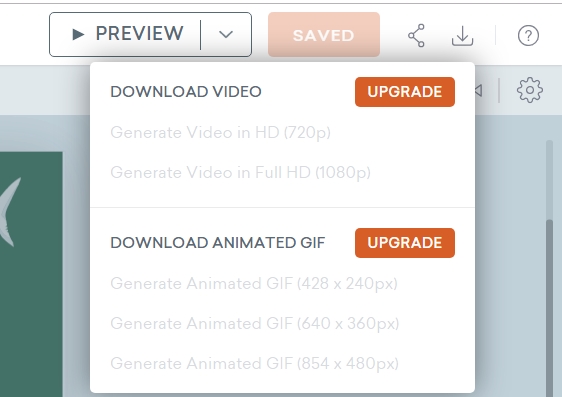
Всички видеоклипове на Vyond се експортират с 24 FPS и това не може да се промени, без да се налага да се борави с програма на трета страна, например Adobe Premiere.
Подкрепа
Подобно на повечето съвременни програми, Vyond разполага с библиотека с често задавани въпроси и документация за поддръжка, която можете да прегледате, за да намерите отговорите на повечето въпроси (вижте я тук).
Имат и поддръжка по имейл, която работи в нормално работно време в тихоокеанско стандартно време. Налична е и поддръжка в чат на живо, но тя е достъпна само за членовете на бизнес ниво.
Обърнах се към тяхната поддръжка по имейл, когато първоначално не успях да разбера как да кача аудио. Те отговориха в рамките на един работен ден, като ме свързаха със статия с често задавани въпроси, която разреши проблема.
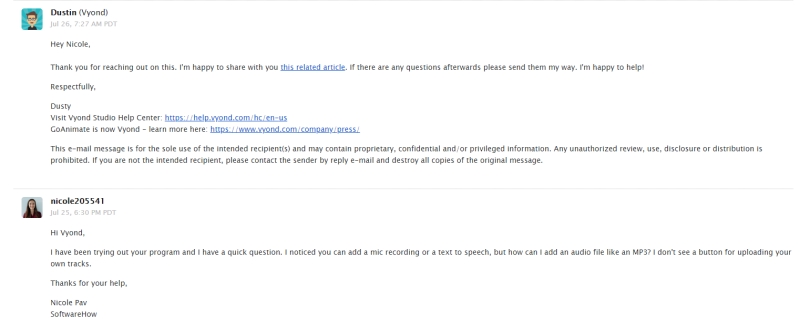
Тъй като първоначалното ми съобщение беше изпратено извън работното време, те изпратиха автоматично потвърждение, че съобщението е получено, и истинския отговор на следващия ден. Бях доволен, че получих ясен и бърз отговор.
Причини за моите оценки
Ефективност: 5/5
Vyond е добър в това, за което е създаден. Можете лесно да създавате анимирани видеоклипове в множество стилове, да ги персонализирате, за да се открояват, и сравнително лесно да предадете ефективно послание. Той ви предоставя всички инструменти, от които се нуждаете, за да успеете, от манипулирането на медиите до голямата библиотека с активи.
Цена: 3.5/5
Vyond е вероятно най-скъпият софтуер за анимация, на който съм попадал, докато преглеждах различни инструменти за анимация на бяла дъска. Няма безплатен план - само кратък безплатен пробен период. Най-ниско платеното ниво е 49 USD на месец.
Разликите в софтуера и плановете не са достатъчно големи, за да оправдаят подобен ценови скок - в бизнес плана като предимства се посочват поддръжка в чат на живо, сътрудничество в екип, импортиране на шрифтове и създаване на герои, но някои от тях вече са стандартни за по-ниските нива на по-евтиния софтуер.
Лесно използване: 4/5
Като цяло този софтуер е много лесен за възприемане. Той предлага бързо въведение в оформлението, когато започнете, и не се нуждаете от много извън това, за да започнете. Всичко е доста интуитивно и единственият случай на скрито меню, с който се сблъсках, беше при опит за редактиране на аудио. Въпреки това, аз док една звезда, защото времевата линия е ключов компонент на редактиране на видео и беше много разочароващо, че азне можа да го разшири достатъчно, за да работи удобно.
Подкрепа: 4/5
Vyond предлага стандартен набор от често задавани въпроси и обяснителни документи на своята помощна страница, която е добре организирана и лесна за търсене. Те също така имат поддръжка по електронна поща, ако не можете да намерите нещо, от което се нуждаете. И двете са доста стандартни за подобен уеб базиран инструмент. Накрая, те предлагат поддръжка в чат на живо, но само за потребители на бизнес план. Макар и леко притеснителна, тяхната поддръжка по електронна поща е достабързо, така че вероятно няма да се забавите значително.
Освен това софтуерът е доста интуитивен като цяло, така че няма да ви се наложи да разчитате много на поддръжката в началото.
Алтернативи на Vyond
VideoScribe: VideoScribe се фокусира върху видеоклиповете на бяла дъска, но предлага много от същите функции като Vyond, като например голяма библиотека с активи, персонализирани медии и лесен за използване интерфейс. Ценовата структура е много по-благоприятна за любители или аматьори с много от същите функции. Прочетете нашия пълен преглед на VideoScribe.
Adobe Animate: Ако искате да издигнете анимацията си на професионално ниво, Adobe Animate е инструментът, който може да ви помогне. Това е индустриален стандарт със стръмна крива на обучение и ще трябва да предоставите свои собствени медии, но можете да създавате великолепни анимации, които надхвърлят обикновения софтуер за плъзгане и пускане. Можете да получите софтуера за 20 USD на месец или като част от по-голям пакет Creative Cloud.Анимационен преглед.
Moovly: За по-голям фокус върху информативно видео или редактиране на видео Moovly е добър вариант. Настройката е почти идентична с тази на Vyond, но времевата линия е по-стабилна, а Moovly е по-скоро редактор, отколкото създател (въпреки че се предлага с шаблони и ресурси). Прочетете пълния ни преглед на Moovly.
Powtoon: Ако предпочитате анимиран стил пред стил на бяла дъска, Powtoon може да бъде предпочитаната от вас програма. Тя е уеб-базирана като Vyond, но функционира като създател на презентации и редактор на видеоклипове. Освен това включва повече шаблони за видеоклипове, а не шаблони за клипове. Има и подобно използване на герои, въпреки че те не са толкова адаптивни. Прочетете пълното ни ревю на Powtoon.
Заключение
Vyond е софтуер с голяма гъвкавост и мощност, но очевидно е предназначен за бизнес или корпоративни потребители. Функции като създателя на символи помагат за уникалността му в тълпата от подобни софтуери.
Програмата е лесна за използване и много ефективна, така че бих ви я препоръчал, ако сте готови да отделите малко средства.
Вземете Vyond (опитайте безплатно)И така, какво мислите за този преглед на Vyond? Полезно или не? Оставете коментар по-долу.

